北校区用户需要通过互联网认证系统认证后方可联网,区分办理宽带账户用
户与未办理宽带账户用户(含教职工)两种情况。具体说明如下:
一、办理运营商宽带账户用户
(一)手机端
1. 打开浏览器随意访问网址将会跳转到宿舍认证页面,如未自动跳转则手
动输入10.8.8.10弹出认证页面。

2. 办理电信运营商宽带账号后,点击页面上的“首次登录绑定运营商账号”,
在弹出的自服务页面输入学号,以及初始密码登录。
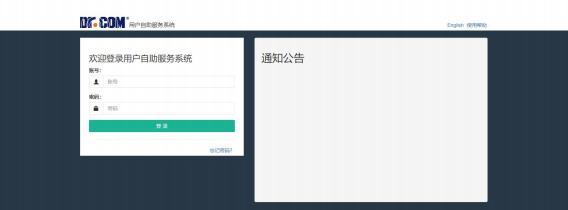
3. 填入电信宽带账号和电信宽带密码后,点击提交。
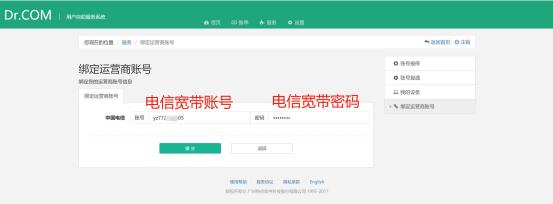
在第一次账号绑定成功后,运营商账号及密码未改动的情况下,无需再操作。
4. 安卓、苹果应用商店下载“哆点”app。
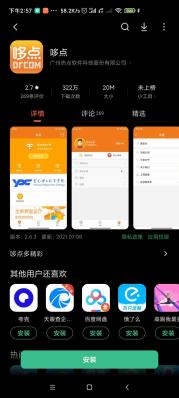
安卓应用商店
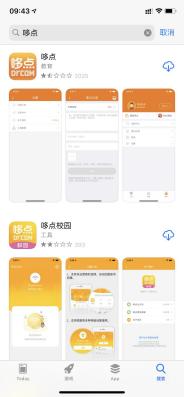
苹果应用商店
手机app快捷方式图标如下:
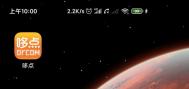
5. 双击哆点,打开手机app,点击“WIFI设置”,选择本宿舍的WIFI,宿舍
SSID编号:LGYBDXHx-xxx(Hx-xxx为宿舍编号)。
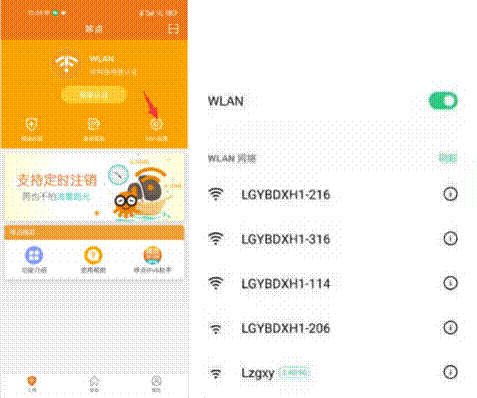
6. 点击“登录认证”,输入学号和密码,默认选择“中国电信”,点击登录。
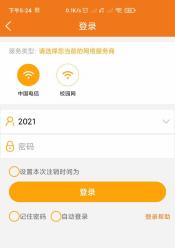
7. 在APP 中输入校园网账号及密码,网络选择中国电信,登录上网。
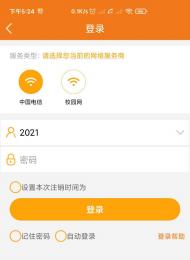
8. app登录成功界面,用户可缩小客户端,进行上网。
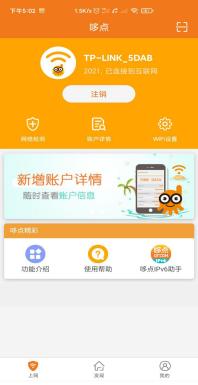
9.公共区域上网设置。公共区域指教学楼、图书馆、文体中心、食堂、广场、运动场等非宿舍区域。在APP中点击“WIFI设置”,wifi选择“Lzgxy”连接。
其他设置不变。
(二)PC端
1.电脑采用有线连接,直接跳到第2步;电脑使用无线连接,选择本宿舍
WIFI连接,SSID号:LGYBDXHx-xxx(Hx-xxx为宿舍编号)。
2.打开浏览器随意访问网址将会跳转到宿舍认证页面,如未自动跳转则手动
输入10.8.8.10弹出认证页面,在弹出页面点击“电脑客户端下载链接”,下载电
脑客户端。

2.下载电脑客户端以后,双击柳州工学院宽带认证客户端.exe安装包进行安装。
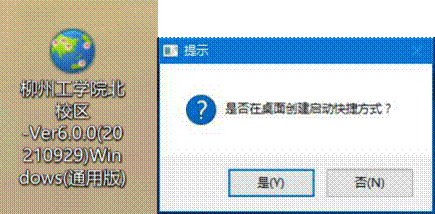
桌面客户端快捷方式图标如下:

3.双击Dr.COM宽带认证客户端,打开电脑客户端
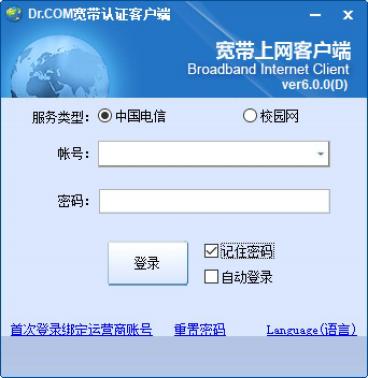
4.办理电信运营商宽带账号后,点击“首次登录绑定运营商账号”,在弹出的
自服务页面输入学号,以及初始密码登录。
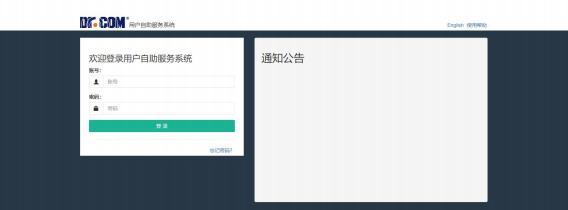
5.填入电信宽带账号和电信宽带密码后,点击提交。
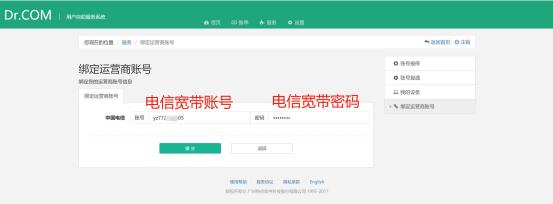
在第一次账号绑定成功后,运营商账号及密码未改动的情况下,无需进行再
次操作。
6.返回登录页面,服务类型:中国电信,输入账号密码,点击登录。
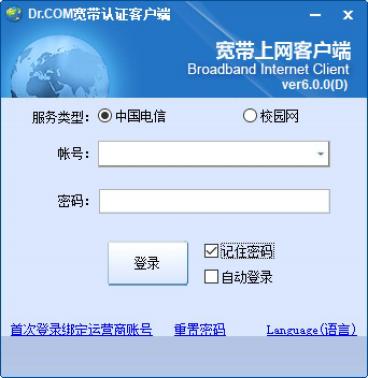
7.公共区域上网设置。公共区域指教学楼、图书馆、文体中心、食堂、广 场、运动场等非宿舍区域。有线直接连接后直接登录即可,无线wifi选择“Lzgxy”
连接,其他设置不变。
(三)修改资料、密码修改与找回
1、进入修改页面。PC端进入客户端,选择“首次绑定运营商”;手机端访问
10.8.8.10,弹出认证页面,选择“首次绑定运营商”,进入修改页面。
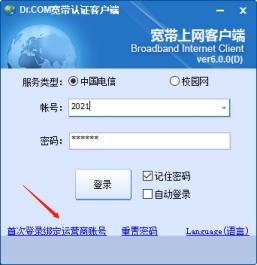

2.修改资料,填入手机号码和邮箱,方便以后忘记密码可以重置密码
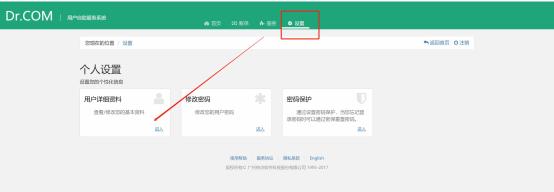

3.在知道密码的前提下,需要修改个人登录密码,可进入“ 自助服务系统 ”
选择设置-修改密码。修改个人用户密码。
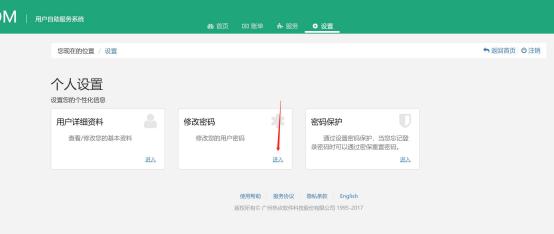
4.当忘记密码时,在web页面点击“重置密码”连接进入通过邮箱重置个人
密码。(须完善个人资料后方能重置密码)

5.输入您的账号,点击获取验证码,验证码将下发至您绑定的邮箱,请查收
邮件。
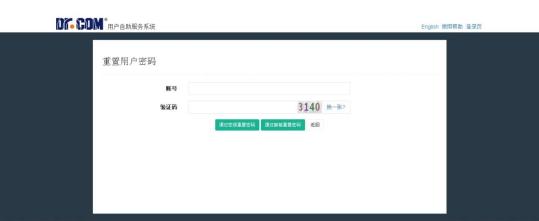
6.输入验证码,提交,校验通过后,即可重置密码。

(四)注意事项
1.如需在宽带运营商光猫下联路由器,此路由器只支持桥接模式。
2.网络故障可以拨打10000或到校内电信营业厅报修。
二、未办理运营商宽带用户(含教职工)
(一)手机端
1.手机端用户在公共区域连接WIFI:Lzgxy。打开浏览器随意访问网址将会
跳转到认证页面,如未自动跳转则手动输入10.8.8.10弹出认证页面。
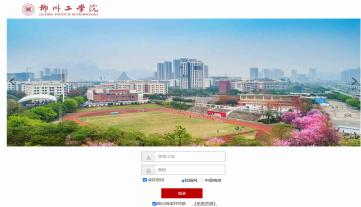
2.输入工号(学号)、密码,选择“校园网”,点击登录即可访问。
(二)PC端
1.电脑采用有线连接,直接跳到第2步;电脑使用无线连接,选择公共区域
WIFI连接,SSID号:Lzgxy。
2.打开浏览器随意访问网址将会跳转到宿舍认证页面,如未自动跳转则手动输入10.8.8.10弹出认证页面。输入工号(学号)、密码(学生初始密码为身份证
后六位,字母大写),选择“校园网”,点击登录即可访问。
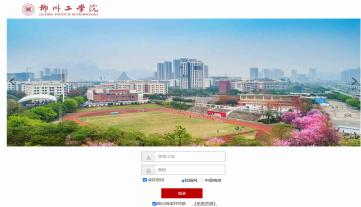
(三)修改资料、密码修改及找回。
1、进入修改页面。
访问10.8.8.10,弹出认证页面,选择“首次绑定运营商”,进入修改页面。
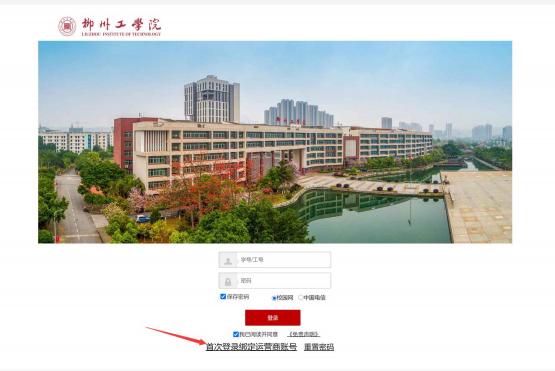
2.修改资料,填入手机号码和邮箱,方便以后忘记密码可以重置密码
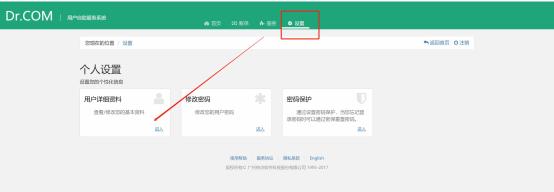

3.在知道密码的前提下,需要修改个人登录密码,可进入“ 自助服务系统 ”
选择设置-修改密码。修改个人用户密码。
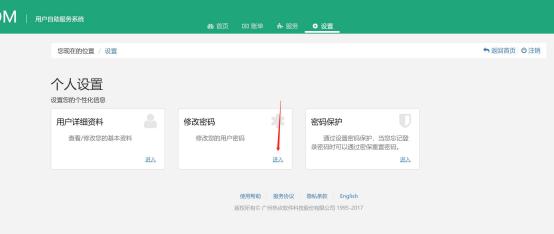
4.当忘记密码时,在web页面点击“重置密码”连接进入通过邮箱重置个人
密码。注意:必须在完成个人资料完善的基础上才能找回密码。
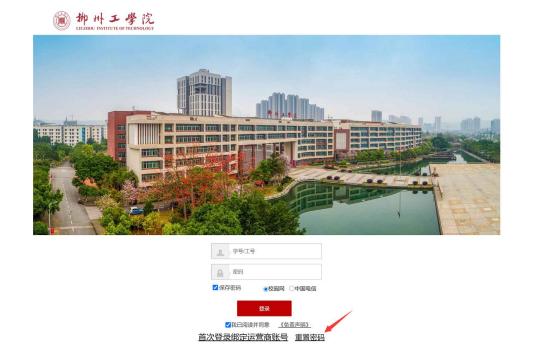
5.输入您的账号,点击获取验证码,验证码将下发至您绑定的邮箱,请查收
邮件。
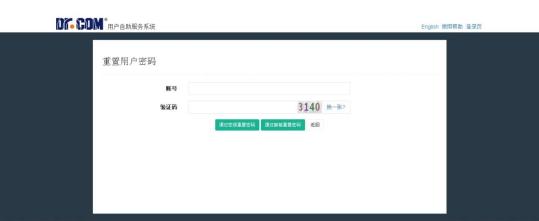
6.输入验证码,提交,校验通过后,即可重置密码。

(四)注意事项
1.宿舍区连接校园网,只能访问校内资源。
2.未尽事宜,请与图书与信息网络中心联系,联系电话0772-3517390。